sortarea automată a literelor în gmail
Crearea unui filtru
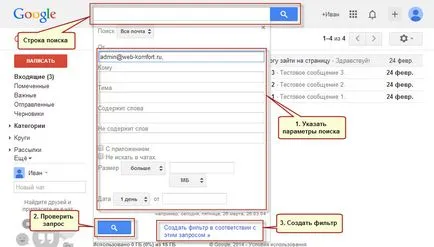
- În etapa următoare, specificați în cazul în care scrisoarea va fi plasat. În cazul nostru, vom muta mesajele din dosarul dosarul „Mesaje primite“ în „listele de discuții - web-komfort.ru». Se aplica imediat această acțiune la mesajele primite corespunzătoare. Pentru a face acest lucru, bifați caseta de mai jos, selectați comanda rapidă și faceți clic pe „Creați un filtru“.
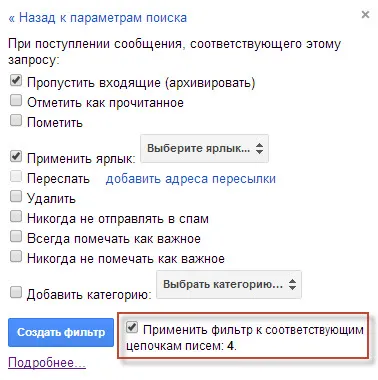
Acum, toate aceste scrisori vor fi automat filtrate și plasate în dosarul corespunzător. Acum, nu trebuie să caute mai departe pentru o altă scrisoare în e-mail primite. Acesta este deja în locul rezervat pentru el.
crearea rapidă a filtrului
Să presupunem că aveți un nou partener de afaceri. Te-a scris câteva scrisori care sunt în folderul „Inbox“ decide să le mașina au sub un singur dosar. Pentru a crea rapid un filtru, se procedează după cum urmează.
- Scrisoare deschisă.
- Faceți clic pe săgeata de lângă „Răspundeți“ și selectați „Filtrați mesajele de genul asta.“
- Standard parametrii de căutare pentru a deschide fereastra. Apoi, urmează pașii prezentați mai sus.
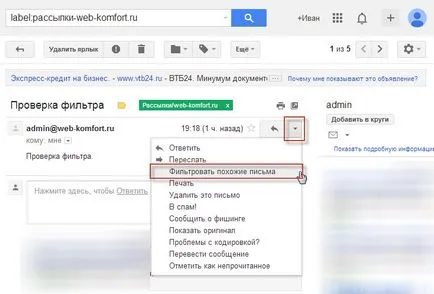
Cum se schimbă setările de filtrare?
Dacă folderul pe care ați configurat pentru colectarea de scrisori care îndeplinesc anumite criterii, în plus pentru a obține necesare, alte litere, schimbați filtrul. Du-te la „Settings“ - „Filtre“ și apoi faceți clic pe „Change“. Deschideți-familiar fereastra de setări de căutare. Căutare avansată. De exemplu, pentru corespondență, puteți specifica un cuvânt care este întotdeauna găsit în linia de subiect.
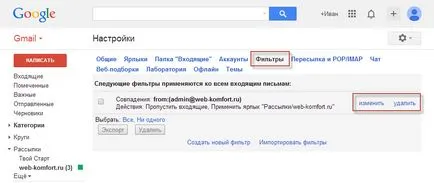
Cum să eliminați filtrul?
În cazul în care filtrul nu mai este necesară, aceasta poate fi îndepărtată prin „Setări“ - „Filtre“. Du-te înapoi și selectați „Delete“.
Export, filtre de import
filtre de export
- Du-te la „Settings“ - „Filtre“.
- Filtre Flag pe care doriți să le transferați.
- Faceți clic pe "Export". fișier va fi creat mailFilters.xml, care trebuie să fie păstrată.
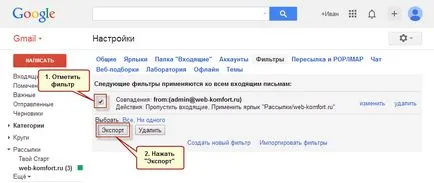
Importul fișierelor
- Du-te la „Settings“ - „Filtre“.
- Faceți clic pe „Filtre de import“.
- Faceți clic pe "Select File".
- Selectați fișierul cu filtre - mailFilters.xml.
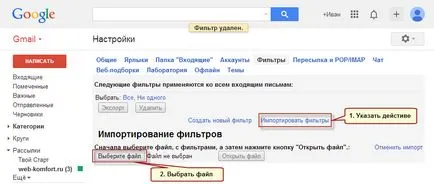
- Se specifică filtrele pe care doriți să le transferați. Dacă doriți să aplicați filtrul direct, selectați „Aplicați filtre noi la scrisoarea existente.“
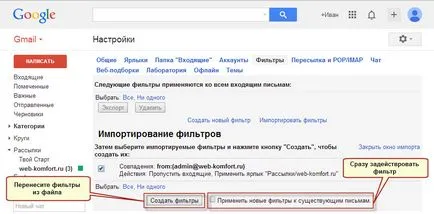
- Dați clic pe „Creați un filtru“. Daca va avea succes, filtrele apar în setările.
Filtre este un instrument foarte convenabil și puternic, folosit pentru a ajusta sortarea automată a e-mail. Încercați să folosiți filtrele, și nu mai poate face fără ele.